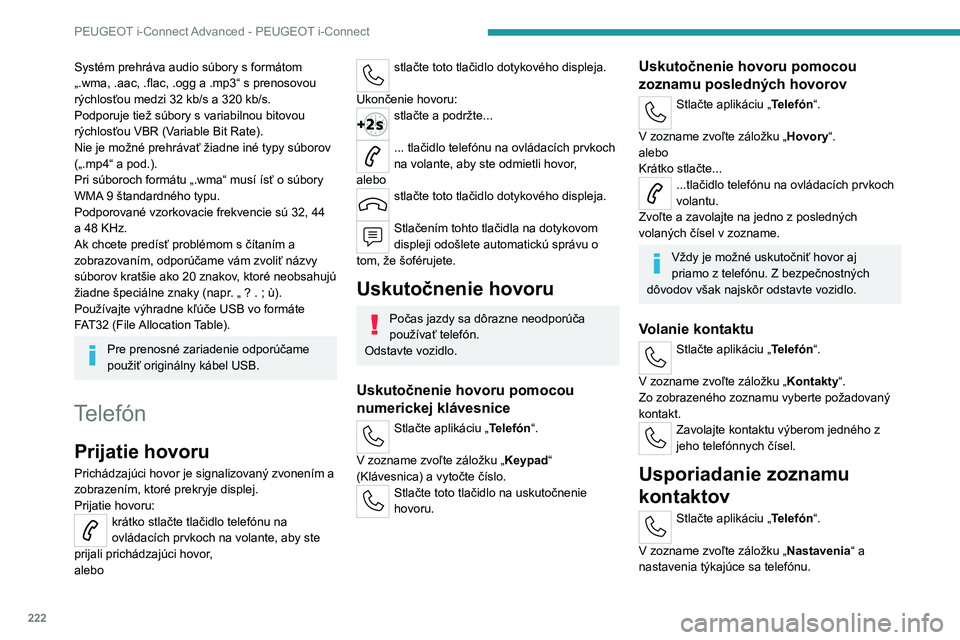Page 217 of 244

215
PEUGEOT i-Connect Advanced - PEUGEOT i-Connect
10Voľba spustenia hlasového ovládania:
► V yslovte „OK Peugeot“.
alebo
►
Stlačte tlačidlo nachádzajúce sa na volante.
alebo
►
Stlačte tlačidlo dotykového displeja.
Z dôvodu zabezpečenia správneho
rozpoznania hlasových príkazov
systémom sa odporúča dodržiavať
nasledujúce odporúčania:
–
Hovorte prirodzeným jazykom a
obvyklým hlasom, plynule a nezvyšujte
pritom hlas.
–
Po otvorení rozpoznávania hlasu pomocou
tlačidla na volante alebo tlačidla na dotykovej
obrazovke pred vyslovením príkazu vždy
najskôr počkajte na „pípnutie“ (zvukový
signál).
Ak rozpoznávanie hlasu otvoríte
pomocou „OK Peugeot“, nezaznie zvuk
„pípnutia“.
–
Na dosiahnutie optimálnej prevádzky
sa odporúča zatvoriť okná a strešné okno
(v závislosti od výbavy), aby sa zabránilo
prenikaniu rušivých zvukov zvonka, a vypnúť
vetranie.
–
Pred vyslovením hlasových príkazov
požiadajte ostatných pasažierov
, aby
nehovorili.
Príklad hlasového príkazu pre
klimatizáciu:
„raise the fan speed“
„Turn on air conditioning“
„i'm too hot“Príklad hlasového príkazu pre
rádio a médiá:
„I want to listen to michael jackson“
„switch to radio“
„tune to 88.5“
Hlasové príkazy pre médiá sú dostupné
iba s pripojením USB.
Príklad hlasového príkazu pre
navigáciu:
„navigate home“
„Navigate me to gabrielle's house“
„search for public parking nearby“
V závislosti od krajiny zadajte pokyny pre
cieľ (adresu) v jazyku nakonfigurovanom
pre systém.
Príklad hlasového príkazu pre
telefón:
„Call Matthew's mobile“
„call 0113 345 9869“
„Call jonathan“
Ak nie je pripojený žiadny telefón v režime Bluetooth®, zaznie hlasová
správa: „Connect a telephone by Bluetooth®“
(Pripojte telefón v režime Bluetooth) a
hlasová sekvencia sa ukončí.
Príklad hlasového príkazu pre
počasie:
„do i need a raincoat“ „how is the weather tonight“
„what is today's humidity level“
Navigácia
Domovská obrazovka
navigácie
(v závislosti od výbavy)
Prístup k doplnkovým videám
https://www.tomtom.com/
PSAGroup-Connected-Nav
Stlačením tlačidla aplikácie „Navigácia “
zobrazíte domovskú stránku navigácie.
Stlačte „Search“ (Vyhľadať) na zadanie
adresy alebo názvu.
Stlačením tohto tlačidla zobrazíte rôzne
možnosti hlavnej ponuky.
Na zobrazenie režimu 3D/2D stlačte toto
tlačidlo.
Zvoľte „ Sound activated“ (Zvuk je
aktivovaný), „Alerts only“ (Len
upozornenia) a „ Silent“ (Tichý) s následným
stlačením tohto tlačidla.
Page 218 of 244

216
PEUGEOT i-Connect Advanced - PEUGEOT i-Connect
Stlačením tlačidiel „plus“/„mínus“ môžete
zobrazenie priblížiť alebo oddialiť alebo
použite dva prsty na obrazovke.
Hlavná ponuka
Stlačením tlačidla aplikácie „ Navigácia “
zobrazíte domovskú stránku navigácie.
Stlačením tohto tlačidla zobrazíte rôzne
možnosti hlavnej ponuky.
Zvolením možnosti „Search“ (Hľadať)
zadajte adresu, meno alebo niektoré body
záujmu POI.
Zvoľte možnosť „Go home “ (Ísť domov)
pomocou adresy predtým uloženej v
položke „ Add home“ (Pridať domov).
Zvoľte možnosť „Go to work “ (Ísť do
práce) pomocou adresy predtým uloženej
v položke „My places“ (Moje miesta).
Zvolením možnosti „Recent
destinations“ (Posledné ciele) zobrazte
naposledy hľadané cieľové miesta.
Zvolením možnosti „Current trip“
(Aktuálna cesta) otvoríte ďalšiu ponuku a
vykonáte rôzne akcie v aktuálne naplánovanej
trase.
Zvolením možnosti „My places“ (Moje
miesta) získate rýchly prístup k uloženým
miestam aj obľúbeným cieľovým miestam.
Zvolením možnosti „My trips“ (Moje
cesty) zobrazíte obľúbené trasy.
Zvolením možnosti „Parking“
(Parkovanie) zobrazíte rôzne možnosti
parkovania v danej oblasti.
Zvolením možnosti „Service
station“ (Servisná stanica) zobrazíte
rôzne servisné stanice na aktuálnej trase alebo
blízko aktuálnej polohy.
Zvolením možnosti „TomTom service “
(Služba TomTom) skontrolujete stav siete.
Zvoľte „ Settings“ (Nastavenie) na
zadanie typu vozidla a personalizáciu
displeja, hlasových pokynov, možností mapy,
plánovania cesty, zvukov a upozornení a
systémových informácií.
Toto tlačidlo slúži na zobrazenie podrobných informácií o verziách softvéru
a tiež právnych informácií. Podrobné informácie
o použitých softvérových knižniciach Open
Source a ich licenčných URL.
Pri pravidelnom pripojení k
zabezpečenému prístupovému bodu
Wi-Fi sa automaticky aktualizujú všetky
nainštalované mapy.
Mapy sa aktualizujú aj prostredníctvom
mobilnej telefónnej siete v závislosti od
verzie, krajiny predaja, úrovne vybavenia
vozidla, ako aj predplatného pripojených
služieb a voliteľných doplnkov.
Avšak pri použití Wi-Fi pripojenia a/alebo
pripojenia cez mobilné siete v smartfóne vám
môžu byť účtované dodatočné poplatky, ak
prekročíte svoj dátový paušál.
Ak sa takéto poplatky uplatnia, budú
zaúčtované vo faktúre od vášho sieťového
operátora.
Konektivita
Pripojenie káblového
zariadenia pomocou USB
USB pripojenie mobilného zariadenia umožňuje
jeho dobitie. Sprístupňuje jeho autorizovaný
mediálny obsah pre systém (Médiá obsah typu
iPod
®).Iba jedna USB zásuvka umožňuje
pripojenie Mirror Screen (Apple®CarPlay®
alebo Android Auto) pre kompatibilné pripojené
mobilné zariadenia a použitie niektorých aplikácií
zariadenia na dotykovom displeji.
Ďalšie informácie o zásuvke USB kompatibilnej
s funkciou Mirror Screen
® nájdete v
kapitole
„Ergonómia a komfort – Výbava“.
Mobilné zariadenie je v režime nabíjania, keď je
pripojené k pomocou USB kábla.
Odporúča sa používať originálne USB
káble zariadenia, pokiaľ možno krátke,
aby sa zabezpečil optimálny výkon.
Z dôvodu ochrany systému nepoužívajte
rozbočovač USB.
Bluetooth® pripojenie
Pripojenie mobilného zariadenia k systému
vozidla pomocou Bluetooth® umožňuje prístup
k jeho obsahu a jeho „Médiá“ streamovaniu.
Rovnako umožňuje aktiváciu funkcie Telefón.
Page 219 of 244

217
PEUGEOT i-Connect Advanced - PEUGEOT i-Connect
10Pripojenie je možné iniciovať buď z ponuky
Bluetooth® mobilného zariadenia alebo pomocou
systému vozidla, ktorý vyžaduje otvorenie
ponuky „Moje zariad.“ pre prvé pripojenie.
V niektorých prípadoch budete musieť
odomknúť zariadenie a skontrolovať
autorizáciu, aby ste mohli synchronizovať
kontakty a posledné hovory.
Vaše zariadenie nemusí niektoré funkcie
podporovať.
Informácie o čiastočnej alebo úplnej
kompatibilite modelov zariadení alebo
smartfónov nájdete na webových stránkach
značky.
Postup párovania zo zariadenia
Z ponuky Bluetooth® v mobilnom
zariadení zvoľte názov systému zo
zoznamu zistených zariadení.
Ak chcete, aby bol váš systém Bluetooth®
viditeľný, najprv otvorte ponuku „ Moje
zariad.“ v systéme.
Pokračujte podľa postupu pre prvé pripojenie,
ktorý navrhol systém a zariadenie.
Napríklad: overenie párovacích kódov.
Postup párovania pomocou systému
Stlačte aplikáciu „Nastavenia “.
V zozname zvoľte záložku „Pripojenia“.
Zvoľte položku „Moje zariad.“.
Zvoľte názov mobilného zariadenia, z
ktorého sa chcete pripojiť:
–
zoznam známych zariadení (ak už bolo
zariadenie pripojené k systému),
alebo
–
zoznam zistených zariadení (ak zariadenie
nebolo nikdy pripojené k systému alebo bolo
predtým vymazané zo systému).
Mobilné zariadenie, ktoré už bolo
pripojené k systému, sa bude môcť po
výbere používateľského profilu automaticky
pripojiť, keď sa vozidlo naštartuje.
Len čo sa otvorí ponuka „Moje zariad.“
opätovné automatické pripojenie sa
pozastaví. Toto umožní systému zviditeľniť
jeho Bluetooth
® pri pripojení nového
zariadenia.
Systém sa odpojí, keď sa otvoria dvere
vodiča a vypne sa zapaľovanie.
Opätovné automatické pripojenie
Systém umožňuje automatické opätovné
pripojenie už pripojených a detegovaných
zariadení pri výbere používateľského profilu.
Prioritne pripojené zariadenia sú tie, ktoré boli
spojené s vybraným používateľským profilom
alebo, ak to nie je možné, s poslednými
pripojenými zariadeniami.
Wi-Fi pripojenie
Systém má režim externého Wi-Fi pripojenia na
vykonávanie aktualizácií systému.
Stlačte aplikáciu „Nastavenia “.
V zozname zvoľte záložku „Pripojenia“.
Zvoľte položku „Wi-Fi“.
Aktivujte alebo deaktivujte „Wi-Fi“. Systém spustí vyhľadávanie Wi-Fi sietí v
okolí.
Môže to trvať niekoľko sekúnd.
Zvoľte ikonu Wi-Fi siete na pripojenie a zadanie
hesla.
Na ochranu vášho systému sa môžu
pripájať iba siete s dostatočnou úrovňou
zabezpečenia. Vyžaduje sa úroveň šifrovania
WPA2, ktorá je ekvivalentná domácej úrovni.
Každá sieť, ktorá už je pripojená k
systému, sa automaticky znovu pripojí,
len čo ju systém zistí a zároveň je aktivovaná
funkcia Wi-Fi.
Wi-Fi pripojenie systému k zariadeniu,
ktoré už bolo pripojené pomocou
bezdrôtového pripojenia Mirror Screen
®, nie je
možné. V takom prípade uprednostnite a
Mirror Screen
® pripojenie s použitím zásuvky
USB.
Page 220 of 244

218
PEUGEOT i-Connect Advanced - PEUGEOT i-Connect
Správa zariadení
Pre každé zariadenie, ktoré je už k systému
pripojené pomocou bezdrôtového pripojenia
(Bluetooth
® alebo bezdrôtového pripojenia
Mirror Screen®), je možné určiť preferovaný
režim pripojenia (v závislosti od funkcií, ktoré
zariadenie podporuje). Preto je možné určiť,
či by malo byť zariadenie pri každom spustení
systému po výbere profilu pripojené pomocou
bezdrôtového pripojenia Bluetooth
® alebo
bezdrôtového pripojenia Mirror Screen®.Stlačte aplikáciu „Nastavenia “.
V zozname zvoľte „Pripojenia “.
Výberom položky „Moje zariad.“
zobrazíte zoznam spárovaných zariadení.
Stlačením tohto tlačidla spravujete
pripojenie zariadenia.
Zvoľte typ pripojenia a potvrďte túto voľbu
stlačením „POUŽIŤ“.
Odstránenie zariadenia
Stlačte aplikáciu „Nastavenia “.
V zozname zvoľte „Pripojenia “.
Výberom položky „Moje zariad.“
zobrazíte zoznam spárovaných zariadení.
Stlačte toto tlačidlo.
Stlačte možnosť „ODSTRÁNIŤ“.
Potvrďte stlačením „ÁNO“.
Niektoré zariadenia, ktoré boli práve
odstránené zo systému, požadujú
pripojenie. Odmietnite túto žiadosť.
Mirror Screen®
Po pripojení smartfónu prostredníctvom
Mirror Screen® sa do smartfónu odošlú
údaje o polohe vozidla a určité údaje o
vozidle (napr.
značka, ľavostranné alebo
pravostranné riadenie, denný/nočný režim,
fyzická rýchlosť).
Pripojenie smartfónov
pomocou rozhrania
Apple
®CarPlay®
Iba jeden smartfón podporujúci
rozhranie Apple®CarPlay® je možné pripojiť buď
pomocou kábla USB, alebo prostredníctvom
bezdrôtového pripojenia.
Najprv aktivujte funkciu Siri® na vašom
smartfóne Apple®.
Ak sa zariadenie nepodarí pripojiť, na
webovej stránke Apple skontrolujte
kompatibilitu zariadenia s touto funkciou.
Ak problém pretrváva, vymažte všetky
uložené pripojenia v smartfóne a v systéme
skôr, ako sa pokúsite o nové pripojenie.
V prípade pripojenia cez kábel musíte
deaktivovať funkciu CarPlay v ponuke
Nastavenia , Bluetooth vo svojom smartfóne.
V ponuke Bluetooth kliknite na „i“ vedľa
príslušného vozidla a deaktivujte funkciu
CarPlay.
Pripojte smartfón k systému pomocou
USB zásuvky kompatibilnej s Mirror
Screen.
Apple
®CarPlay® sa automaticky spustí niekoľko
sekúnd po vytvorení pripojenia cez USB.
V niektorých prípadoch môže byť potrebné
odomknúť zariadenie.
Ak sa smartfón pripojí pomocou kábla USB,
bude sa nabíjať.
Pripojenie cez kábel vám umožní predísť
neželaným odpojeniam, najmä pri prechádzaní
cez diaľničné mýtnice.
Iba jedna zásuvka USB umožňuje
pripojenie prostredníctvom Mirror
Screen
® (Apple®CarPlay®); pozrite si kapitolu
„Ergonómia a komfort – Výbava“.
Odporúča sa používať originálne USB káble
zariadenia, pokiaľ možno krátke, aby sa
zabezpečil optimálny výkon.
Bezdrôtové pripojenie smartfónu vybaveného
rozhraním Apple
®CarPlay® je možné spustiť
prostredníctvom ponuky „ Moje zariad.“.
Najskôr aktivujte funkciu smartfónu CarPlay
®.
V ponuke Bluetooth kliknite na „i“ vedľa
príslušného vozidla a aktivujte CarPlay.
Page 221 of 244

219
PEUGEOT i-Connect Advanced - PEUGEOT i-Connect
10Stlačte aplikáciu „Nastavenia“.
V zozname zvoľte „Pripojenia “.
Zvolením položky „Moje zariad.“
zobrazíte zariadenie, ktoré sa má pripojiť
k rozhraniu Apple
®CarPlay®.
Ak už bolo zariadenie pripojené k systému
prostredníctvom rozhrania Bluetooth
®, zo
zoznamu známych zariadení vyberte nastavenia
daného zariadenia a ako režim bezdrôtového
pripojenia vyberte rozhranie Apple
®CarPlay®.
Ak zariadenie ešte nebolo nikdy predtým
pripojené k systému, bude potrebné ho najskôr
spárovať (pozrite si kapitolu „Pripojenie
prostredníctvom Bluetooth
®“).
Systém zistí, či je smartfón kompatibilný s
Apple
®CarPlay® a ponúkne pripojenie k nemu po
procese spárovania.
Následné automatické pripojenie smartfónu
vyžaduje aktiváciu režimu Bluetooth
® vo vašom
zariadení.
Po vytvorení spojenia stlačením tohto
tlačidla zobrazíte rozhranie
„Apple
®CarPlay®“.Ak chcete spustiť hlasové príkazy smartfónu, stlačte a podržte ovládacie
tlačidlo na volante.
Pripojenie smartfónov
pomocou rozhrania Android
Auto
Iba jeden smartfón s funkciou Android Auto je
možné pripojiť buď pomocou kábla USB, alebo
bezdrôtového pripojenia.
Najskôr do svojho smartfónu nainštalujte
aplikáciu „ Android Auto“
prostredníctvom lokality „Play Store“.
Funkcia „Android Auto“ vyžaduje použitie
kompatibilného smartfónu.
Ak sa zariadenie nepodarí pripojiť, na
webovej stránke Android Auto skontrolujte
kompatibilitu zariadenia s touto funkciou.
Ak problém pretrváva, vymažte všetky
uložené pripojenia v smartfóne a v systéme
skôr, ako sa pokúsite o nové pripojenie.
Na dosiahnutie optimálneho bezdrôtového
pripojenia odporúčame neumiestňovať
smartfón príliš blízko k iným sieťam Wi-Fi, ku
ktorým by sa mohol automaticky pripojiť.
V prípade pripojenia cez kábel musíte
deaktivovať bezdrôtovú funkciu Android Auto,
a to v ponuke Nastavenia aplikácie „Android
Auto“ vo svojom smartfóne.
Pripojte smartfón k systému pomocou
USB zásuvky kompatibilnej s Mirror
Screen
®.
Android Auto sa automaticky spustí niekoľko
sekúnd po nadviazaní USB
pripojenia. Pri prvom
spojení so stojacim vozidlom sa musí vykonať
overovací postup na smartfóne.
Ak sa smartfón pripojí pomocou kábla USB,
bude sa nabíjať.
Pripojenie cez kábel vám umožní predísť
neželaným odpojeniam, najmä pri prechádzaní
cez diaľničné mýtnice.
Iba jedna zásuvka USB umožňuje
pripojenie prostredníctvom Mirror
Screen
® (Android Auto). Pozrite si kapitolu
„Ergonómia a komfort – Výbava“.
Odporúča sa používať originálne USB káble
zariadenia, pokiaľ možno krátke, aby sa
zabezpečil optimálny výkon.
Bezdrôtové pripojenie smartfónu s funkciou
Android
Auto je možné spustiť z ponuky „Moje
zariad.“.
Najskôr aktivujte bezdrôtovú funkciu Android
Auto
® v smartfóne, v ponuke Nastavenia
aplikácie „ Android Auto“ vo vašom smartfóne.
Stlačte aplikáciu „Nastavenia “.
V zozname zvoľte záložku „Pripojenia“.
Zvolením položky „Moje zariad.“
zobrazíte zariadenie, ktoré sa má pripojiť
k rozhraniu Android Auto.
Ak zariadenie ešte nebolo nikdy predtým
pripojené k systému, bude potrebné ho najskôr
spárovať (pozrite si kapitolu „Pripojenie
prostredníctvom Bluetooth
®“).
Page 222 of 244

220
PEUGEOT i-Connect Advanced - PEUGEOT i-Connect
Systém zistí, či je smartfón kompatibilný s
Android Auto a ponúkne pripojenie k nemu po
procese spárovania.
Ak už bolo zariadenie pripojené k systému
prostredníctvom rozhrania Bluetooth
®, zo
zoznamu známych zariadení vyberte nastavenia
zariadenia a ako režim bezdrôtového pripojenia
vyberte položku Android Auto.
Následné automatické pripojenie smartfónu
vyžaduje aktiváciu Bluetooth
® vo vašom
zariadení.
Po vytvorení spojenia stlačením tohto
tlačidla zobrazíte rozhranie „ Android
Auto“.
Ak chcete spustiť hlasové príkazy smartfónu, stlačte a podržte ovládacie
tlačidlo na volante.
Médiá
Zmena zdroja
Stlačte aplikáciu „Médiá“.
Stlačením tohto tlačidla zmeníte zdroj
(rádio, streamovanie zvuku cez zásuvku
USB, Bluetooth
® alebo Mirror Screen®).Pomocou ovládacích prvkov na volante
stlačením tohto tlačidla zmeníte zdroj.
Výber rádiostanice
Stlačte aplikáciu „Médiá“.
V zozname zvoľte záložku „Prehrávač “.Na automatické vyhľadávanie
rozhlasových staníc stlačte jedno z
tlačidiel.
alebo
Manuálnym presunutím posuvného
ovládača vyhľadajte frekvencie smerom
nahor alebo nadol.
alebo
Stlačte toto tlačidlo.
Zadajte hodnoty frekvencie na virtuálnej
klávesnici.
Stlačte toto tlačidlo pre potvrdenie.
Zoznam staníc je k dispozícii stlačením
„Stanice“.
Stlačením „Stlmiť“ aktivujete/deaktivujete
zvuk.
Príjem rádia môže ovplyvniť používanie
neschválených elektrických zariadení,
ako je napríklad nabíjačka so zásuvkou USB
pripojená do 12
V zásuvky.
Vonkajšie prostredie (kopce, budovy, tunely,
parkoviská, podzemné priestory a pod.) môže
znemožniť príjem, a to aj v režime RDS.
Tento jav je pri šírení rádiových vĺn normálny
a v žiadnom prípade nepredstavuje poruchu
autorádia.
Uloženie rozhlasovej stanice
Zvoľte stanicu.
Stlačte aplikáciu „Médiá“.
V zozname zvoľte záložku „Prehrávač “.
Stlačte tlačidlo „Obľúbené rádiá“.
Uloženie sa uskutoční krátkym alebo
dlhým stlačením jedného z týchto tlačidiel
alebo dlhým stlačením existujúcej obľúbenej
rádiostanice, ktorá sa nahradí.
Pre návrat na predchádzajúcu stránku
stlačte toto tlačidlo.
Automatické vyhľadávanie rádiostaníc
Prostredníctvom aplikácie „Médiá“.Stlačte aplikáciu „Médiá“.
V zozname zvoľte záložku „Stanice“.
Vyhľadávanie sa vykoná automaticky.
Pomocou ovládacích prvkov na volante
stlačte a podržte toto tlačidlo.
Vyhľadávanie sa vykoná automaticky.
Aktivácia sledovania rádiostaníc
Systém automaticky mení frekvenciu, aby sa
dosiahol lepší príjem.
Stlačte aplikáciu „Médiá“.
V zozname zvoľte záložku „Nastavenia “.
Aktivujte „Automatické ladenie rádia“.
Page 223 of 244

221
PEUGEOT i-Connect Advanced - PEUGEOT i-Connect
10Osvetlenie posuvného ovládača potvrdzuje, že je
funkcia aktivovaná.
Zmena vlnového pásma
Stlačte aplikáciu „Médiá“.
V zozname zvoľte záložku „Prehrávač “.
Stlačením tohto tlačidla zmeníte vlnové
pásmo (FM – AM – DAB) v závislosti od
krajiny predaja.
Aktivácia dopravných hlásení
Táto funkcia uprednostňuje počúvanie
výstražných správ Dopravných hlásení. Aby
bola táto funkcia aktívna, vyžaduje si kvalitný
príjem signálu rádiostanice, ktorá vysiela tento
typ správ. Keď sa začne vysielať spravodajstvo
o dopravnej situácii, aktuálna rádiostanica sa
automaticky vypne, aby bolo možné počúvať
dopravné spravodajstvo. Po dokončení správy
sa obnoví normálne počúvanie rádia.
Stlačte aplikáciu „Médiá“.
V zozname zvoľte záložku „Nastavenia “.
Aktivujte „Dopravné správy (TA)“.
Osvetlenie posuvného ovládača potvrdzuje, že je
funkcia aktivovaná.
Streamovanie zvuku
Funkcia streamovania vám umožňuje počúvať
stream zvuku prichádzajúci zo smartfónu(-ov)
pripojeného(-ých) cez Bluetooth
®, USB (typ
iPod®) alebo Mirror Screen®.
Najskôr nastavte hlasitosť na prenosnom
zariadení (na vyššiu úroveň).
Potom nastavte hlasitosť systému.
Ak sa prehrávanie nezačne, bude nevyhnutné
spustiť prehrávanie zvuku pomocou smartfónu.
Ovládanie je možné prostredníctvom
prenosného zariadenia alebo pomocou
dotykových tlačidiel systému.
Keď sa smartfón pripojí v režime
streamovania, považuje sa za zdroj
mediálnych súborov.
Prehrávanie skladby
Stlačte aplikáciu „Médiá“.
Ak je pripojených niekoľko zariadení, stlačením tohto tlačidla zvoľte jedno z
nich.
Po pripojení zariadenia môžete prehľadávať
súbory stlačením tlačidla
„Zoznam skladieb“
alebo „ Knižnica“.
Krátke stlačenie: prechod na
predchádzajúcu/nasledujúcu
skladbu.
Dlhé stlačenie: rýchly posun vpred/vzad v
skladbe.
Opakovanie aktuálneho názvu alebo
zoznam vybraných názvov.
Náhodné prehrávanie skladieb.
Deaktivácia/opätovná aktivácia zvuku.
Konfigurácia nastavení
zvuku a rádia
Nastavenia zvuku sú prístupné 2 rôznymi
spôsobmi.
Prostredníctvom aplikácie Médiá
Stlačte aplikáciu „Médiá“.
V zozname zvoľte záložku „Nastavenia “.
Alebo
Prostredníctvom aplikácie Nastavenia
Stlačte aplikáciu „Nastavenia “.
V zozname zvoľte záložku „Audio a rádio “.
Môžete nastaviť:
–
Nastavenia zvuku.
–
Nastavenia rádia.
–
Nastavenie hlasitosti.
Informácie a odporúčania
Systém podporuje veľkokapacitné pamäťové
zariadenia USB alebo zariadenia Apple®
prostredníctvom zásuviek USB. Kábel adaptéra
nie je súčasťou dodávky.
Zariadenia sú spravované pomocou ovládacích
prvkov audio systému.
Page 224 of 244
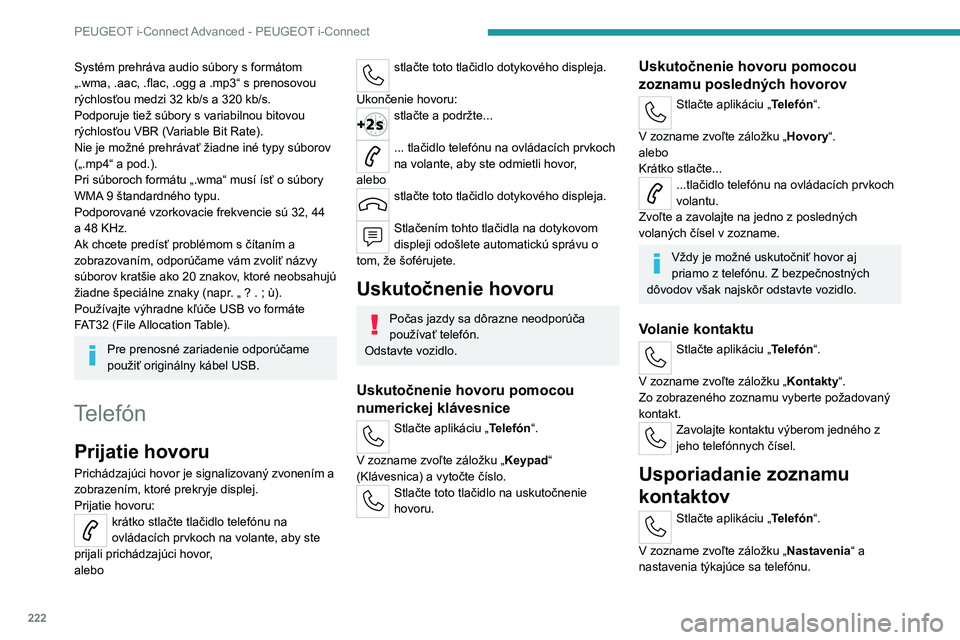
222
PEUGEOT i-Connect Advanced - PEUGEOT i-Connect
Systém prehráva audio súbory s formátom
„.wma, .aac, .flac, .ogg a .mp3“ s prenosovou
rýchlosťou medzi 32 kb/s a 320 kb/s.
Podporuje tiež súbory s variabilnou bitovou
rýchlosťou VBR (Variable Bit Rate).
Nie je možné prehrávať žiadne iné typy súborov
(„.mp4“ a pod.).
Pri súboroch formátu „.wma“ musí ísť o súbory
WMA
9 štandardného typu.
Podporované vzorkovacie frekvencie sú 32, 44
a
48 KHz.
Ak chcete predísť problémom s čítaním a
zobrazovaním, odporúčame vám zvoliť názvy
súborov kratšie ako 20 znakov, ktoré neobsahujú
žiadne špeciálne znaky (napr. „ ? .
; ù).
Používajte výhradne kľúče USB vo formáte
FAT32 (File Allocation Table).
Pre prenosné zariadenie odporúčame
použiť originálny kábel USB.
Telefón
Prijatie hovoru
Prichádzajúci hovor je signalizovaný zvonením a
zobrazením, ktoré prekryje displej.
Prijatie hovoru:
krátko stlačte tlačidlo telefónu na
ovládacích prvkoch na volante, aby ste
prijali prichádzajúci hovor,
alebo
stlačte toto tlačidlo dotykového displeja.
Ukončenie hovoru:
stlačte a podržte...
... tlačidlo telefónu na ovládacích prvkoch
na volante, aby ste odmietli hovor,
alebo
stlačte toto tlačidlo dotykového displeja.
Stlačením tohto tlačidla na dotykovom
displeji odošlete automatickú správu o
tom, že šoférujete.
Uskutočnenie hovoru
Počas jazdy sa dôrazne neodporúča
používať telefón.
Odstavte vozidlo.
Uskutočnenie hovoru pomocou
numerickej klávesnice
Stlačte aplikáciu „Telefón“.
V zozname zvoľte záložku „Keypad“
(Klávesnica) a vytočte číslo.
Stlačte toto tlačidlo na uskutočnenie
hovoru.
Uskutočnenie hovoru pomocou
zoznamu posledných hovorov
Stlačte aplikáciu „Telefón“.
V zozname zvoľte záložku „Hovory“.
alebo
Krátko stlačte...
...tlačidlo telefónu na ovládacích prvkoch
volantu.
Zvoľte a zavolajte na jedno z posledných
volaných čísel v zozname.
Vždy je možné uskutočniť hovor aj
priamo z telefónu. Z bezpečnostných
dôvodov však najskôr odstavte vozidlo.
Volanie kontaktu
Stlačte aplikáciu „Telefón“.
V zozname zvoľte záložku „Kontakty“.
Zo zobrazeného zoznamu vyberte požadovaný
kontakt.
Zavolajte kontaktu výberom jedného z
jeho telefónnych čísel.
Usporiadanie zoznamu
kontaktov
Stlačte aplikáciu „Telefón“.
V zozname zvoľte záložku „Nastavenia “ a
nastavenia týkajúce sa telefónu.
 1
1 2
2 3
3 4
4 5
5 6
6 7
7 8
8 9
9 10
10 11
11 12
12 13
13 14
14 15
15 16
16 17
17 18
18 19
19 20
20 21
21 22
22 23
23 24
24 25
25 26
26 27
27 28
28 29
29 30
30 31
31 32
32 33
33 34
34 35
35 36
36 37
37 38
38 39
39 40
40 41
41 42
42 43
43 44
44 45
45 46
46 47
47 48
48 49
49 50
50 51
51 52
52 53
53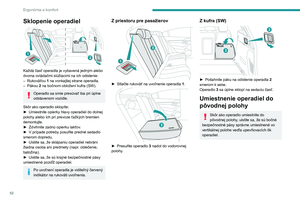 54
54 55
55 56
56 57
57 58
58 59
59 60
60 61
61 62
62 63
63 64
64 65
65 66
66 67
67 68
68 69
69 70
70 71
71 72
72 73
73 74
74 75
75 76
76 77
77 78
78 79
79 80
80 81
81 82
82 83
83 84
84 85
85 86
86 87
87 88
88 89
89 90
90 91
91 92
92 93
93 94
94 95
95 96
96 97
97 98
98 99
99 100
100 101
101 102
102 103
103 104
104 105
105 106
106 107
107 108
108 109
109 110
110 111
111 112
112 113
113 114
114 115
115 116
116 117
117 118
118 119
119 120
120 121
121 122
122 123
123 124
124 125
125 126
126 127
127 128
128 129
129 130
130 131
131 132
132 133
133 134
134 135
135 136
136 137
137 138
138 139
139 140
140 141
141 142
142 143
143 144
144 145
145 146
146 147
147 148
148 149
149 150
150 151
151 152
152 153
153 154
154 155
155 156
156 157
157 158
158 159
159 160
160 161
161 162
162 163
163 164
164 165
165 166
166 167
167 168
168 169
169 170
170 171
171 172
172 173
173 174
174 175
175 176
176 177
177 178
178 179
179 180
180 181
181 182
182 183
183 184
184 185
185 186
186 187
187 188
188 189
189 190
190 191
191 192
192 193
193 194
194 195
195 196
196 197
197 198
198 199
199 200
200 201
201 202
202 203
203 204
204 205
205 206
206 207
207 208
208 209
209 210
210 211
211 212
212 213
213 214
214 215
215 216
216 217
217 218
218 219
219 220
220 221
221 222
222 223
223 224
224 225
225 226
226 227
227 228
228 229
229 230
230 231
231 232
232 233
233 234
234 235
235 236
236 237
237 238
238 239
239 240
240 241
241 242
242 243
243